oppo手机的侧边栏功能为用户提供了一个快速访问常用应用和工具的途径,通过简单的侧边滑动即可调出,极大地提升了操作效率。本文将详细介绍如何在oppo手机上将应用添加到侧边栏,并从多个维度进行说明。
首先,确保你的oppo手机已经开启了智能侧边栏功能。不同版本的coloros系统可能略有差异,但大致步骤如下:
1. 打开设置:在主屏幕上滑动下拉通知栏,找到并点击右上角的“设置”图标。
2. 查找侧边栏选项:
- coloros 12及以上版本:在设置菜单中选择“特色功能”,然后找到并点击“智能侧边栏”。
- coloros 11.0-11.3版本:在设置菜单中选择“便捷工具”,然后找到并点击“智能侧边栏”。
- coloros 7.0-7.2版本:在设置菜单中选择“便捷辅助”,然后找到并点击“智能侧边栏”。
3. 开启功能:在智能侧边栏页面中,确保开关已经打开。
一旦智能侧边栏功能开启,你就可以开始添加应用到侧边栏了。具体步骤如下:
1. 呼出智能侧边栏:在桌面上,从屏幕左侧(横屏时从右侧)向屏幕内滑动,即可呼出智能侧边栏。
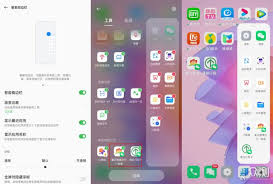
2. 进入编辑模式:在智能侧边栏界面,下滑至底部并点击“编辑”按钮。
3. 添加应用:
- 通过应用工具图标右上角的“+”和“-”来添加或删除应用。
- 也可以直接在编辑模式下,从应用列表中选择你想要添加的应用,并点击“添加”按钮。
4. 保存设置:添加完毕后,点击“完成”按钮保存设置。
oppo手机的侧边栏功能还支持个性化设置,你可以根据自己的需求进行调整:
1. 调整应用顺序:在编辑模式下,长按并拖动应用图标,可以调整它们在侧边栏中的位置和顺序。
2. 添加快捷工具:智能侧边栏不仅支持应用图标,还可以添加如截屏、录屏等快捷工具,进一步提升操作效率。
3. 管理手势操作:在侧边栏设置中,你还可以找到“手势管理”选项,选择适合自己的操作方式,使侧边栏的使用更加便捷。
1. 智能侧边栏的兼容性:几乎所有桌面图标都可以添加至侧边栏,包括各类应用和小程序。但请注意,智能侧边栏的空间有限,因此可添加的应用数量也有所限制。
2. 游戏过程中的侧边栏:当“游戏空间”app开启“游戏助手”后,在游戏过程中不会展示智能侧边栏。此时,你可以呼出“游戏助手”进行快捷操作。
3. 智慧分屏与侧边栏:智慧分屏的时候可以调出侧边应用栏,如果你感觉用不到侧边应用栏,可以在手机主界面点击“设置”,进入手机设置界面滑动屏幕到下面位置,点击一下打开“辅助功能”,然后进入“智慧分屏”进行设置。关闭“智慧分屏应用栏”后,它就不会再出现。
通过以上步骤,你可以轻松地在oppo手机的侧边栏中添加常用应用,实现快速访问和操作。智能侧边栏功能不仅提升了手机的使用效率,还为用户的个性化需求提供了更多可能。

在日常使用手机的过程中,截屏是一个常用的功能,它可以帮助我们快速保存屏幕上的信息。oppo手机作为市场上受欢迎的智能手机品牌之一,其截屏功能也十分便捷。除了全屏截屏,oppo手机还支持截取屏幕的一部分,这在需要分享或保存特定区域内容时尤为实用。下面,我们就来详
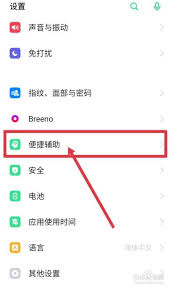
全面屏模式以其广阔的视野和沉浸式的观看体验,受到了众多用户的喜爱。然而,在某些情况下,用户可能希望退出全面屏模式,以便进行其他操作或调整显示设置。本文将详细介绍oppo手机如何退出全面屏模式,帮助用户轻松应对这一需求。通过下拉状态栏退出一种简单直接的方法是下拉
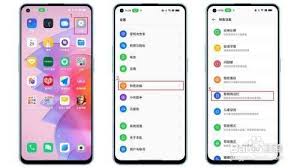
oppo手机以其出色的性能和丰富的功能,赢得了众多用户的喜爱。其中,侧边栏功能更是为用户带来了极大的便利。那么,oppo的侧边栏到底在哪里找呢?本文将为你详细解答,带你轻松掌握这一实用功能。一、侧边栏功能简介oppo手机的侧边栏功能,是一个集成了多种快捷工具和

在当今这个数字化的时代,手机不仅仅是通讯工具,更成为了我们日常生活中的娱乐中心。oppo作为国内知名的智能手机品牌,以其优秀的外观设计和强大的拍照功能而受到消费者的喜爱。oppoa3是oppo旗下的一款中端机型,它凭借出色的性价比赢得了广大用户的青睐。本文将从
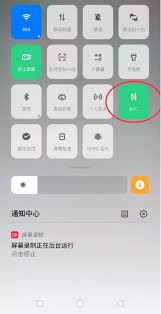
在日常生活中,使用手机作为门禁卡已经成为一种趋势。对于oppo手机用户来说,如何将自己的手机变成一个便捷的门禁卡,并为其添加密码以保护个人隐私和安全呢?本文将详细介绍这一过程。准备工作在开始之前,请确保你的oppo手机已安装最新版本的系统更新,并且支持nfc功